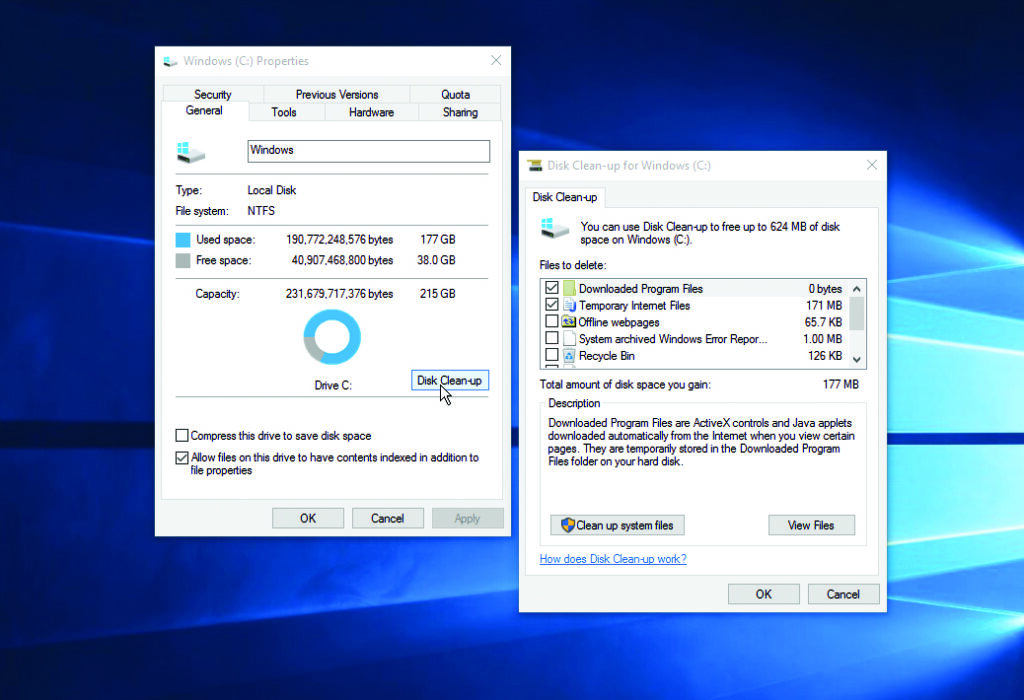Nếu bạn là chủ sở hữu máy tính xách tay, tôi chắc chắn rằng bạn đã có một số trải nghiệm khi máy tính xách tay của bạn chạy chậm lại, màn hình của bạn chứa đầy các biểu tượng và tệp không cần thiết và nó chỉ là một mớ hỗn độn lớn.
Trong khi sử dụng máy tính xách tay của bạn, các tệp không cần thiết, tạm thời và trùng lặp đang được tích lũy trên ổ đĩa của bạn, điều này làm cho nó chạy chậm hơn.
Bằng cách xóa các tệp này, bạn không chỉ mở ra không gian quý giá cho các tệp mới mà hiệu suất của máy tính xách tay của bạn cũng trở nên tốt hơn.
XEM THÊM: Dịch vụ IT cho doanh nghiệp
Tệp rác là gì và chúng được tạo ra như thế nào?
Trong khi sử dụng tất cả các loại phần mềm, chỉ đơn giản là duyệt trên Internet, có thể tải về những thứ, những tệp tạm thời đang được chất đống chứa những dữ liệu hữu ích, nhưng sau khi mất liên quan, chúng trở thành những tệp rác.
Vấn đề lớn nhất là máy tính xách tay của bạn không xóa các tập tin rác sau khi sử dụng xong.
Tại sao bạn cần xóa các tập tin rác?
Mặc dù những tệp rác này không nhất thiết làm hỏng máy của bạn, nhưng chúng chiếm dung lượng quý giá có thể làm chậm máy.
Càng có nhiều tệp rác trên máy tính của bạn, bạn càng có ít dung lượng để lưu trữ các tệp hoặc phần mềm quan trọng khác.
Để cải thiện tốc độ và hiệu suất của máy, điều quan trọng là bạn phải xóa rác một lần.
Nhưng làm thế nào bạn có thể xác định đâu là thùng rác và đâu là tệp hệ thống cần thiết? Trong bài viết này, chúng tôi sẽ hướng dẫn bạn cách tìm và loại bỏ các tệp rác.
Các tệp rác phổ biến nhất là gì?
Máy tính xách tay của bạn tạo các tệp tạm thời cho các hành động, những tệp này cần thiết cho hoạt động. Ví dụ: khi bạn đóng nắp máy tính xách tay của mình, Windows sẽ tự động chuyển sang chế độ ngủ hoặc ngủ đông (tùy thuộc vào cài đặt của bạn.)
Các tệp tạm thời này rất quan trọng vì chúng chứa mọi thông tin về những gì bạn đã làm, ngay trước khi bạn đóng. máy tính xách tay của bạn.
Khi bạn mở lại máy tính xách tay của mình, Hệ điều hành khởi động, nó sẽ đọc các tệp này và thiết lập mọi thứ như trước đây, đồng thời xóa các tệp tạm thời này.
Trong quá trình duyệt, phần mềm trình duyệt internet của bạn cũng lưu trữ một số loại tệp, như Bộ nhớ cache, Cookie và tệp Tạm thời giúp tăng tốc các trang web mà bạn truy cập nhiều lần.
Thật không may, những thứ này có thể chồng chất và tốn rất nhiều dung lượng ổ đĩa.
Các tệp tạm thời cũng được lưu trữ khi cài đặt và sử dụng phần mềm nhất định.
Làm thế nào để Tìm và Xóa chúng khỏi Máy tính xách tay của Bạn?
Như bạn sẽ thấy, có nhiều cách để dọn dẹp các tập tin rác, và có nhiều nơi chúng được lưu trữ.
Tôi sẽ giúp bạn tìm tất cả các vị trí và chỉ cho bạn nhiều lựa chọn thay thế về cách bạn có thể loại bỏ tất cả chúng.
Vui lòng chọn phương pháp thích hợp nhất từ danh sách bên dưới.
1. Cài đặt chương trình Disk Cleaner
Cách dễ nhất (và có lẽ là nhanh nhất) để loại bỏ các tệp rác là cài đặt một trình dọn dẹp ổ đĩa. Các chương trình này khá dễ sử dụng và cảnh báo bạn trước khi bạn xóa bất kỳ tệp nào, để đảm bảo bạn không vô tình xóa bất kỳ thứ gì.
Các chương trình dọn dẹp ổ đĩa này có khả năng xóa các tệp rác hệ thống, lịch sử trình duyệt, bộ nhớ cache, cookie và các đăng ký trùng lặp / không cần thiết.
Bạn cũng có thể thiết lập các thiết lập này để tự động dọn dẹp máy tính của mình một cách thường xuyên, chẳng hạn như hàng tuần hoặc hàng tháng.
Một số chương trình Dọn Đĩa Tốt nhất là:
- Disk Analyzer Pro
- Ccleaner
2. Nhấp chuột phải vào tệp rác
Nếu bạn đã tìm thấy các tập tin rác, cách đơn giản nhất để làm sạch rác là nhấp vào nó bằng nút chuột phải (hoặc chọn chúng bằng nút chuột phải) và nhấp vào “Xóa”.
Thao tác này không xóa tệp vĩnh viễn, chỉ đưa rác vào thùng rác.
Bạn vẫn sẽ phải vào Thùng rác và làm trống thùng rác để loại bỏ chúng một cách tốt đẹp.
3. Xóa các tập tin rác bằng Disk Cleanup
Nó là một công cụ tích hợp sẵn trong Windows để xóa các tệp rác ẩn.
Đây là hướng dẫn từng bước để sử dụng nó:
Mở “My computer”
Nhấp chuột phải vào ổ đĩa mà bạn muốn dọn dẹp
Nhấp vào “Properties”
Chọn “Disk cleanup”
Chọn tệp bạn muốn xóa khỏi danh sách thả – Menu xuống dưới
Nhấp vào nút “OK” sau khi chọn các tập tin rác
Nó cũng có thể chạy bằng cách tìm kiếm “Disk cleanup” và mở nó.
4. Xóa dữ liệu duyệt web

Các bước xóa dữ liệu duyệt web
Phổ biến nhất của những tệp rác này là lịch sử trình duyệt và bộ nhớ cache. Bạn có thể dễ dàng xóa chúng và giải phóng nhiều dung lượng trên máy tính của mình.
Microsoft Edge:
- Mở trình duyệt
- Nhấp vào ba dấu chấm ở góc trên bên phải
- Chọn “Cài đặt”
- Cuộn xuống và nhấp vào “Chọn nội dung cần xóa” trong ‘Xóa dữ liệu duyệt web’
- Đánh dấu vào nội dung bạn muốn xóa và chọn “Xóa”
Dưới đây, bạn có thể chọn “Luôn xóa phần này khi tôi đóng trình duyệt” nếu bạn muốn xóa dữ liệu duyệt web thường xuyên để xóa các tệp rác để dọn dẹp Windows của mình.
Trình duyệt Chrome:
- Mở Chrome và nhấp vào dấu ba chấm ở góc trên bên phải
- Từ menu, chọn “Công cụ khác”, sau đó chọn “Xóa dữ liệu duyệt web”
- Một cửa sổ sẽ được mở với các tùy chọn “Cơ bản” và “Nâng cao”. Đi tới “Nâng cao” và chọn phạm vi thời gian và những thứ bạn muốn xóa.
- Nhấp vào “Xóa dữ liệu”.
5. Xóa các tệp trùng lặp
Có rất nhiều ứng dụng tìm kiếm trùng lặp có chức năng tìm và xóa các tệp trùng lặp trên ổ cứng của bạn để giải phóng dung lượng.
Một số tùy chọn phổ biến là:
- Duplicate Cleaner Free
- dupeGuru
- VisiPics
- Duplicate File Finder
Nếu bạn đã sử dụng Ccleaner mà chúng tôi đã giới thiệu cho bạn trong một trong các bài viết về cách mua thêm dung lượng của chúng tôi (Chương: “Sử dụng chương trình dọn dẹp ổ đĩa để loại bỏ các tệp không cần thiết”), nó có một công cụ tìm trùng lặp.
6. Xóa dữ liệu cập nhật Windows trên Windows 10
- Mở Drive C :, rồi đến Windows
- Phân phối phần mềm mở
- Chọn “Download”
- Chọn tất cả các tệp và xóa chúng.
Nếu trong bất kỳ trường hợp nào, Windows 10 cần các tệp này, chúng sẽ được tải xuống lại.
7. Xóa các tệp tạm thời
- Nhấp vào biểu tượng Windows bằng cách nhấp chuột phải
- Chọn “Chạy”
- Gõ °% temp% và chọn “ok”
- Xóa tất cả các tệp rác bằng cách lưu bất kỳ công việc nào bạn đang làm với bất kỳ ứng dụng nào.
- Một lần nữa mở “Run” bằng cách nhấp chuột phải vào biểu tượng Windows và chỉ cần nhập tạm thời. Đây là một vị trí khác nơi các tệp rác được lưu trữ.
- Xóa tất cả chúng để dọn dẹp vị trí tạm thời.
Quá trình này cũng có thể được thực hiện bằng cách mở ổ C, sau đó là Windows và cuộn xuống tìm kiếm “Temp” và xóa rác.
8. Xóa các tệp tìm nạp trước
- Mở ổ C, sau đó mở Windows.
- Cuộn xuống và tìm kiếm “Prefetch”.
- Xóa tất cả các tệp và thư mục
Làm gì để khôi phục các tệp bị xóa do vô tình?
Vô tình xóa các tệp hệ thống quan trọng có thể làm cho máy tính xách tay của bạn ngừng chạy bình thường.
Nếu bạn không chắc chắn về những tệp nào cần xóa dưới dạng rác, chúng tôi khuyên bạn nên tránh xóa khỏi các vị trí không phải tệp tải xuống, tài liệu, nhạc, ảnh, video và màn hình của bạn.
Trong những trường hợp như vậy, điều quan trọng là phải có một bản sao các tệp cá nhân của bạn và tải xuống trong một thiết bị lưu trữ đáng tin cậy (ví dụ: ổ cứng USB lớn bên ngoài).
Trong trường hợp Bạn đã xóa một số tệp và có những tệp cần thiết trong số đó, bạn có thể khôi phục chúng.
Recoverit Data Recovery là công cụ để “làm cho các tệp trở lại cuộc sống” và nó có thể được sử dụng trên các thiết bị iOs, Android và Windows.
Một giải pháp thay thế khác là Khôi phục Hệ thống, đây là một công cụ Windows có thể cứu bạn trong những trường hợp như vậy.
Trước khi bạn bắt đầu dọn dẹp các tệp rác, hãy đảm bảo rằng Khôi phục Hệ thống đã được bật.
Bạn nên xóa các tập tin rác thường xuyên như thế nào?
Nếu bạn ngồi trước màn hình vài giờ mỗi ngày và tải xuống nhiều tệp, thì việc dọn dẹp ổ đĩa được đề xuất 1-2 lần một tuần, nhưng nếu bạn chỉ nhảy vài lần mỗi tuần, hãy dọn dẹp rác một hoặc hai lần mỗi tuần. tháng có thể giữ cho các tệp rác không chồng chất và làm chậm máy tính xách tay của bạn.